Створення відсічних контурів у InDesign Creative Suite 5
Досліджуйте, як створення контурів відсікання в Adobe InDesign CS5 допомагає у дизайні, дозволяючи блокувати певні ділянки зображення та обтікати їх текстом.
Якщо ви створили ілюстрацію або підготували зображення в Photoshop, ви можете розмістити оригінальні файли PSD безпосередньо на своїх сторінках Dreamweaver Adobe Creative Suite 5 (Adobe CS5). Вікно попереднього перегляду зображень дає змогу зберігати файли Photoshop у готових до Інтернету форматах зображень, таких як GIF, JPEG та PNG, а також масштабувати та обрізати ілюстрацію перед тим, як її розмістити на сторінці.
Клацніть там, де ви хочете розмістити нове зображення.
Потім клацніть об’єкт «Зображення» в категорії «Загальні» панелі «Вставка».
З’явиться діалогове вікно Вибір джерела зображення.
Перегляньте та виберіть файл Photoshop PSD, а потім натисніть Вибрати/ОК, щоб вибрати зображення.
З’явиться діалогове вікно Попередній перегляд зображення.
Ви можете оптимізувати, обрізати, масштабувати та зберігати своє зображення у форматі GIF, JPEG або PNG, зручному для Інтернету.
Збережіть своє зображення.
На вкладці «Параметри» виберіть зі спадного списку «Формат» формат файлу, у якому потрібно зберегти зображення, і виберіть зі спадного списку «Якість» параметри якості, які найкраще відповідають вашому зображенню.
Ви можете скористатися спадним списком «Збережені налаштування» у верхній частині діалогового вікна, щоб вибрати попередній параметр якості зображення.
(Необов’язково) Натисніть вкладку Файл, щоб перейти до параметрів файлу.
Введіть налаштування, щоб масштабувати зображення, або скористайтеся інструментом «Обрізати» внизу вікна попереднього перегляду, щоб обрізати зображення.
Натисніть OK, щоб зберегти зображення.
З’явиться діалогове вікно Зберегти веб-зображення.
Перейдіть до кореневої папки вашого сайту та натисніть OK, щоб зберегти зображення у відповідній папці (наприклад, у папці зображень за замовчуванням).
Якщо з’явиться діалогове вікно Атрибути доступності вкладки «Зображення», введіть короткий опис зображення в альтернативне текстове поле та натисніть «ОК», щоб розмістити зображення.
Нове зображення розміщується, і в його верхньому лівому кутку з’являється невелика піктограма. Цей індикатор Smart Object показує дві зелені стрілки, які вказують на те, що зображення оновлено.
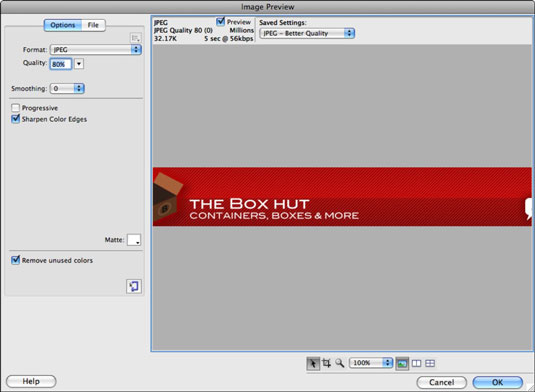
У діалоговому вікні «Попередній перегляд зображення» можна оптимізувати та зберегти готове до Інтернету зображення з вибраного файлу Photoshop.
Досліджуйте, як створення контурів відсікання в Adobe InDesign CS5 допомагає у дизайні, дозволяючи блокувати певні ділянки зображення та обтікати їх текстом.
Створення тіні в Adobe Illustrator CS6 — швидкий та простий спосіб додати розмірність та елегантність ілюстрації. Дізнайтеся, як правильно налаштувати тінь для ваших об’єктів.
Дізнайтеся, як застосувати прозорість до SVG-графіки в Illustrator. Дізнайтеся, як виводити SVG із прозорим фоном та застосовувати ефекти прозорості.
Після імпортування зображень у Adobe XD у вас не буде великого контролю за редагуванням, але ви можете змінювати розмір і обертати зображення, як і будь-яку іншу форму. Ви також можете легко округлити кути імпортованого зображення за допомогою кутових віджетів. Маскування зображень Визначаючи закриту форму […]
Коли у вашому проекті Adobe XD є текст, ви можете почати змінювати властивості тексту. Ці властивості включають сімейство шрифтів, розмір шрифту, вагу шрифту, вирівнювання, інтервал між символами (кернінг і відстеження), інтервал між рядками (провідний), заливку, межу (обведення), тінь (тінь) і розмиття фону. Тож давайте розглянемо, як ці властивості застосовуються. Про читабельність і шрифт […]
Як і в Adobe Illustrator, монтажні області Photoshop надають можливість створювати окремі сторінки або екрани в одному документі. Це може бути особливо корисно, якщо ви створюєте екрани для мобільного додатка або невеликої брошури. Ви можете розглядати монтажну область як особливий тип групи шарів, створеної за допомогою панелі «Шари». Його […]
Багато інструментів, які ви знайдете на панелі інструментів InDesign, використовуються для малювання ліній і фігур на сторінці, тому у вас є кілька різних способів створення цікавих малюнків для своїх публікацій. Ви можете створювати будь-що, від простих фігур до складних малюнків всередині InDesign, замість того, щоб використовувати програму для малювання, як-от […]
Загортання тексту в Adobe Illustrator CC — це не те саме, що упаковувати подарунок — це простіше! Обтікання текстом змушує текст обтікати графіку, як показано на цьому малюнку. Ця функція може додати трохи творчості до будь-якого твору. Графіка змушує текст обертатися навколо нього. Спочатку створіть […]
При розробці дизайну в Adobe Illustrator CC вам часто потрібно, щоб фігура була точного розміру (наприклад, 2 x 3 дюйми). Після того, як ви створите фігуру, найкращий спосіб змінити її розмір до точних розмірів — використовувати панель «Трансформувати», показану на цьому малюнку. Виберіть об’єкт, а потім виберіть «Вікно→ Трансформувати до […]
Ви можете використовувати InDesign для створення та зміни графіки QR-коду. QR-коди – це форма штрих-коду, яка може зберігати таку інформацію, як слова, числа, URL-адреси або інші форми даних. Користувач сканує QR-код за допомогою камери та програмного забезпечення на пристрої, наприклад смартфоні, і програмне забезпечення використовує […]







